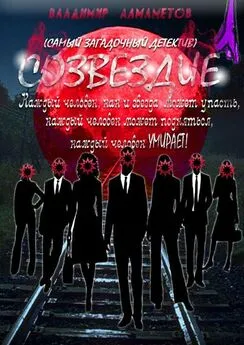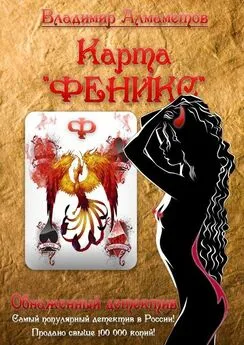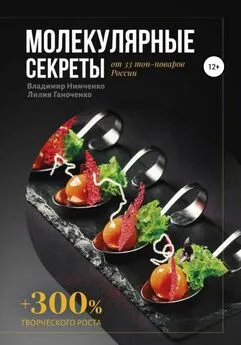Владимир Алмаметов - Windows 10. Секреты и устройство
- Название:Windows 10. Секреты и устройство
- Автор:
- Жанр:
- Издательство:неизвестно
- Год:неизвестен
- ISBN:нет данных
- Рейтинг:
- Избранное:Добавить в избранное
-
Отзывы:
-
Ваша оценка:
Владимир Алмаметов - Windows 10. Секреты и устройство краткое содержание
Книга, которая покорила интернет-сообщество полнотой изложения, количеством материала, а также профессионализмом. После чтения данной книги вы станете профессионалом работы на компьютере на Windows 10! Вы узнаете все тонкости и секреты новой операционной системы, поймете, как обезопасить себя при работе в Интернете, узнаете, что такое пароль, который НЕ ВЗЛОМАТЬ, поймете, почему компьютеры одних пользователей работают намного быстрее других. В конце книги вас ждет приятный бонус.
Windows 10. Секреты и устройство - читать онлайн бесплатно ознакомительный отрывок
Интервал:
Закладка:
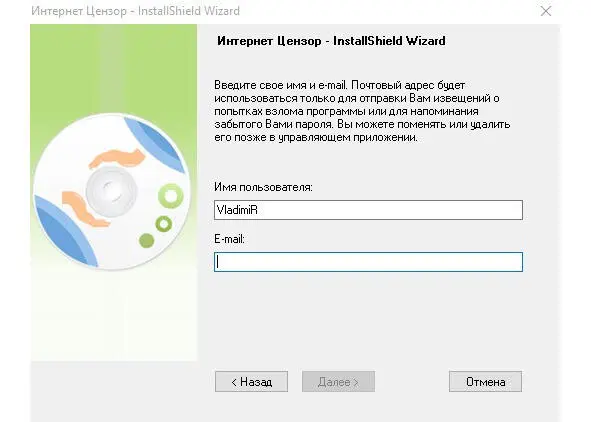
Окно установки программы Интернет-Цензор
Затем, вас попросят ввести пароль, которые необходим для контроля фильтрации осуществляемой данной программой, а также для того, чтобы дети не могли просто отключить программу и зайти на любые ресурсы.
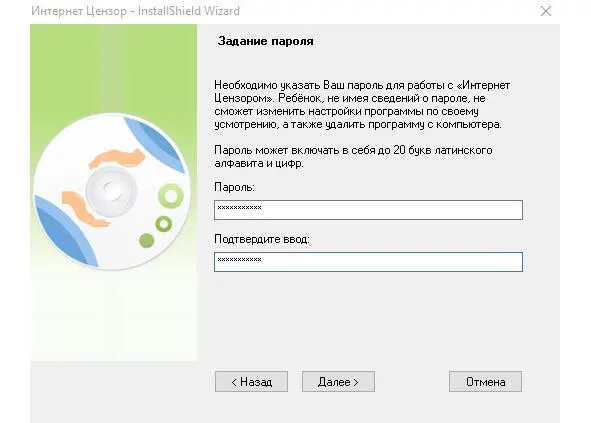
Окно ввода пароля для программы Интернет-Цензор
Во время установки будет разорвано соединение с интернетом для установки необходимых драйверов, поэтому сохраните работу в браузерах и клиентах загрузки, а затем закройте их перед началом установки, чтобы не возникло потом никаких ошибок. Также после установки программы, оставьте активным пункт, где предлагается перезагрузить компьютер и нажмите кнопку «Готово». Компьютер перезагрузится и вы можете попытаться зайти на какой-нибудь запрещенный сайт и тогда увидите, что программа работает на «УРА!». Если вы хотите отключить данный фильтр, то вам необходимо щелкнуть по нему в правой части панели задач (трэй) и ввести пароль, который был установлен, а затем в следующем окне уже нажать «выключить». Точно также фильтр включается и обратно.
5.10. Родительский контроль в программе KIS или KTS (Kaspersky Internet Security ИЛИ Kaspersky Total Security)
По умолчанию после установки Kaspersky Total Securityкомпонент Родительский контрольвыключен. Вы можете включить/выключить компонент следующими способами:
Из окна продукта
Откройте Kaspersky Total Security.
В окне продукта нажмите на кнопку Родительский контроль.
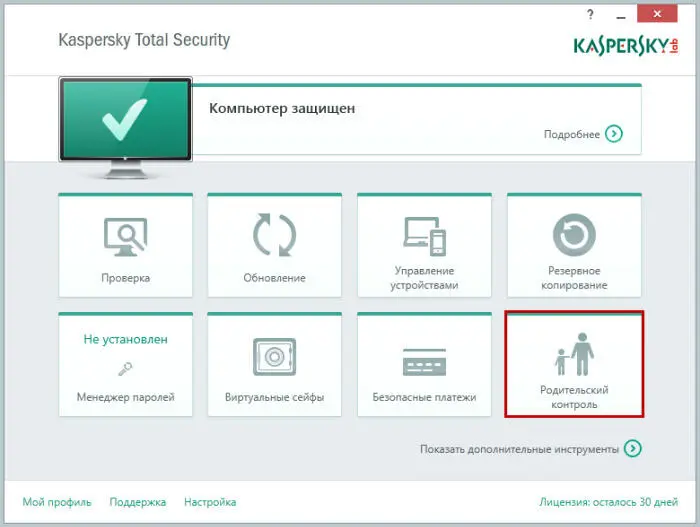
Если для компонента был установлен пароль, введите пароль и нажмите на кнопку Войти.
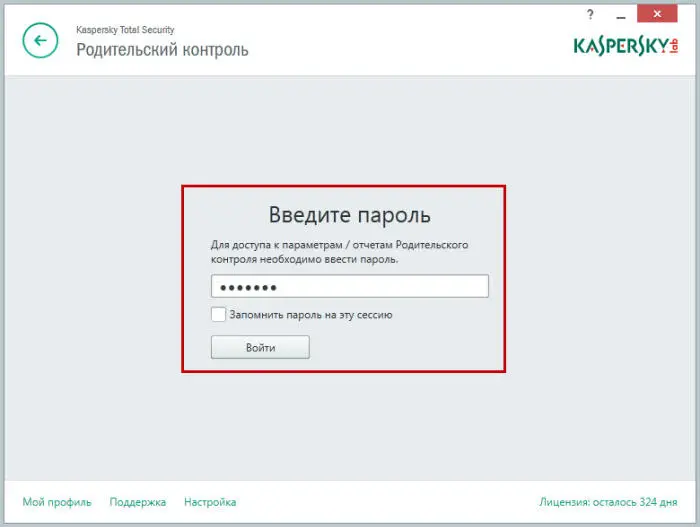
В окне Родительский контрольнажмите на переключатель справа, чтобы включить/выключить работу компонента.
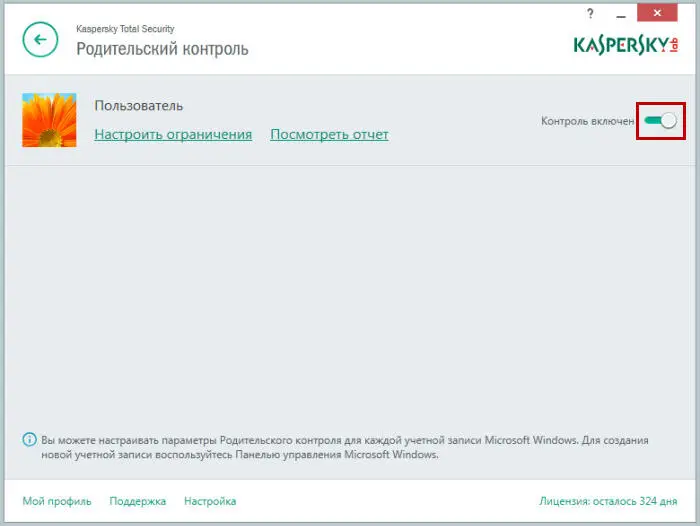
Из контекстного меню значка продукта
В правой нижней части экрана нажмите правой кнопкой мыши на значок программы. Если значок программы скрыт из области уведомлений, нажмите на кнопку ( Отображать скрытые значки). Далее выполните следующее:
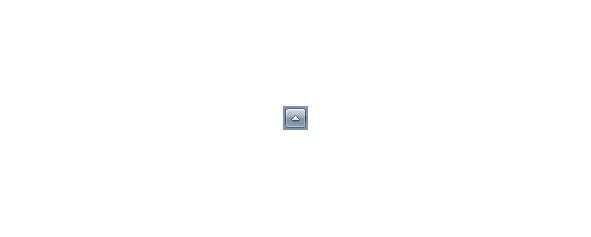
Выберите пункт меню Включить Родительский контроль, если вы хотите включить контроль для текущей учетной записи.
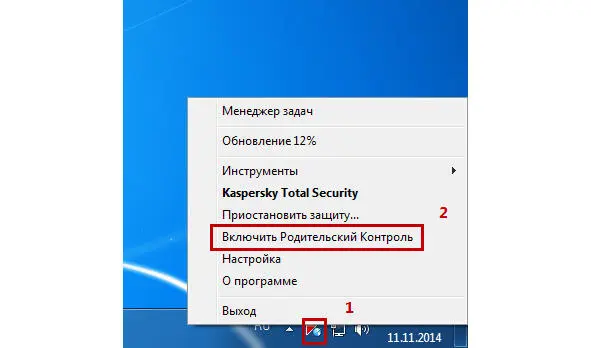
Выберите пункт меню Выключить Родительский контроль, если вы хотите выключить контроль для текущей учетной записи.
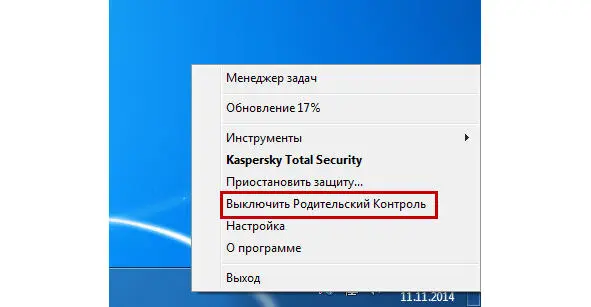
Если для компонента был установлен пароль, в окне Внимание!введите пароль и нажмите на кнопку Продолжить.
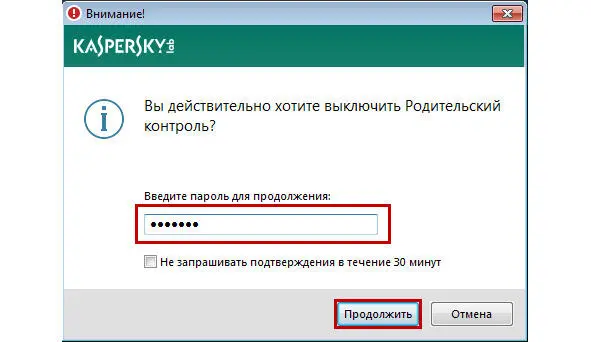
Настройка параметров Родительского Контроля в KTS или KIS
Чтобы настроить параметры Родительского контроля, выполните следующие действия:
Откройте Kaspersky Total Security.
В окне продукта нажмите на кнопку Родительский контроль.
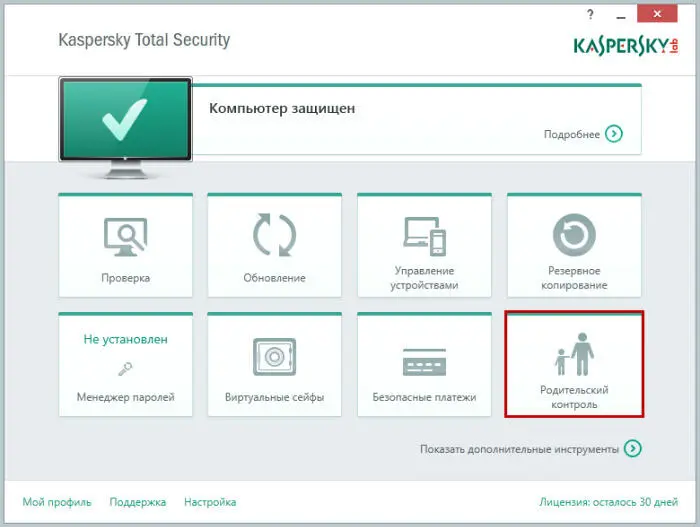
Если для компонента был установлен пароль, введите пароль и нажмите на кнопку Войти.
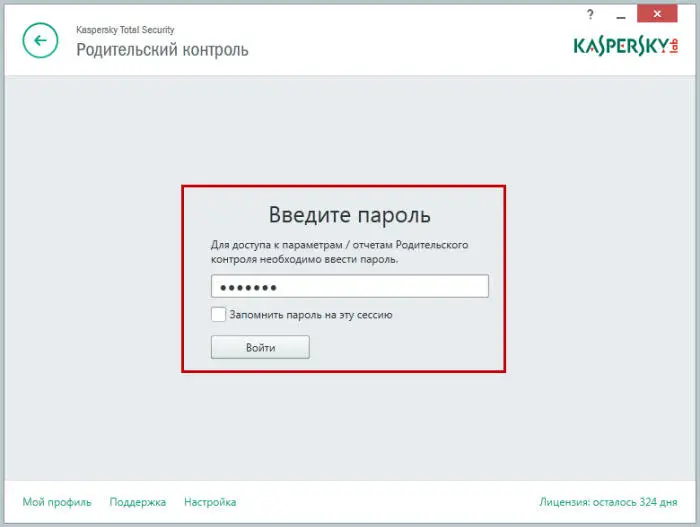
Нажмите на ссылку Настроить ограничениядля необходимой учетной записи.
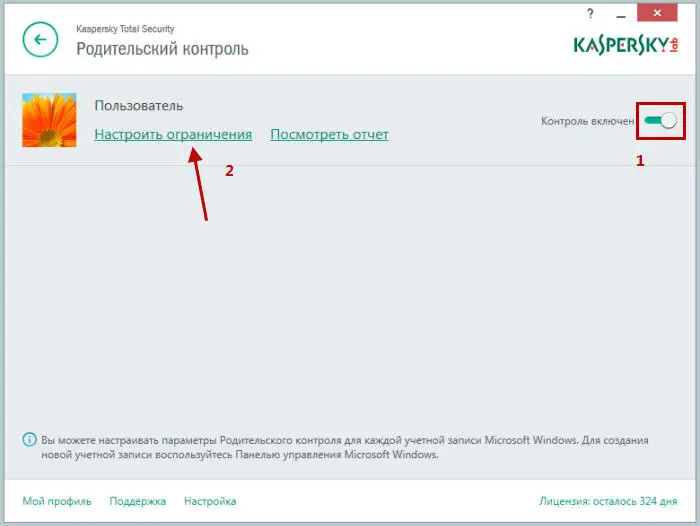
В окне Родительский контрольвыберите необходимый блок ( Компьютер, Программы, Интернет, Общение, Контроль содержания) и выполните следующие действия:
Компьютер
Ограничение доступа к компьютеру
Чтобы контролировать доступ, в блоке Рабочие дни/Выходные дни установите флажок на Блокировать доступ си укажите время (например, с 16 до 20 часов с понедельника по пятницу/с 17 до 23 часов в субботу и воскресенье).
Чтобы ограничить количество часов, которые пользователь сможет проводить за компьютером, в блоке Рабочие дни/Выходные дниустановите флажок Разрешить доступ не более [значение] часов в деньи укажите количество часов.
Блокировка доступа к компьютеру
Чтобы периодически блокировать доступ к компьютеру, в блоке Перерывы в работеустановите флажок Делать перерыв каждыеи укажите периодичность и время, в течение которого доступ будет заблокирован.
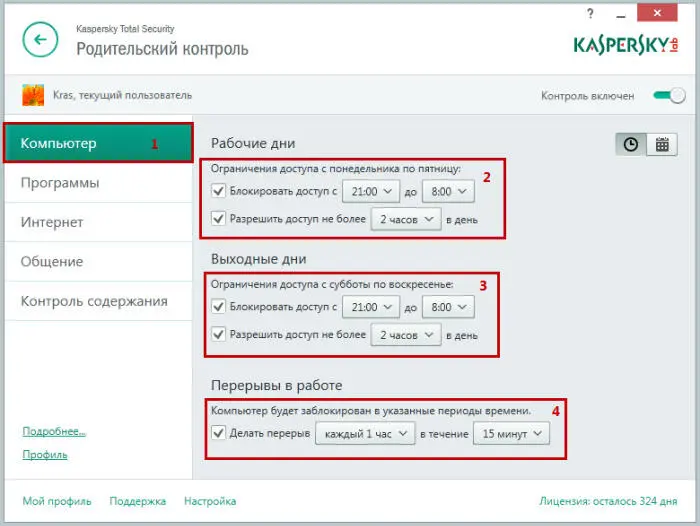
Программы
Блокировка запуска игр по возрастному рейтингу
Чтобы блокировать запуск игр по возрастному рейтингу, установите одноименный флажок и выберите возрастную категорию.
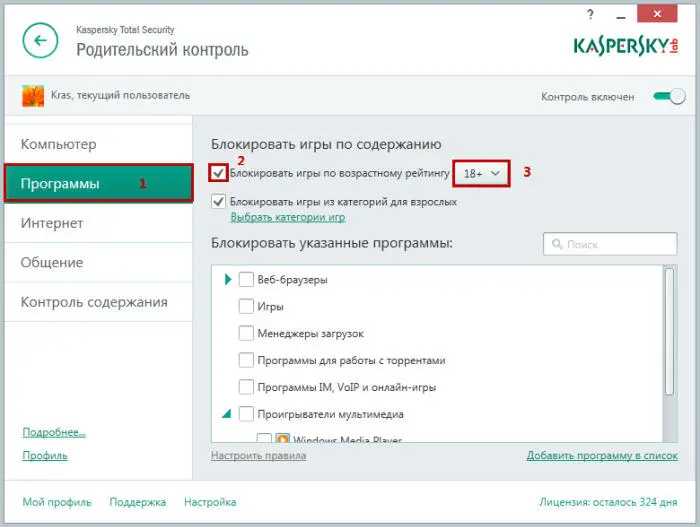
Блокировка запуска игр (категория для взрослых)
Чтобы блокировать запуск игр из категории для взрослых, установите одноименный флажок и нажмите на ссылку Выбрать категории игр.
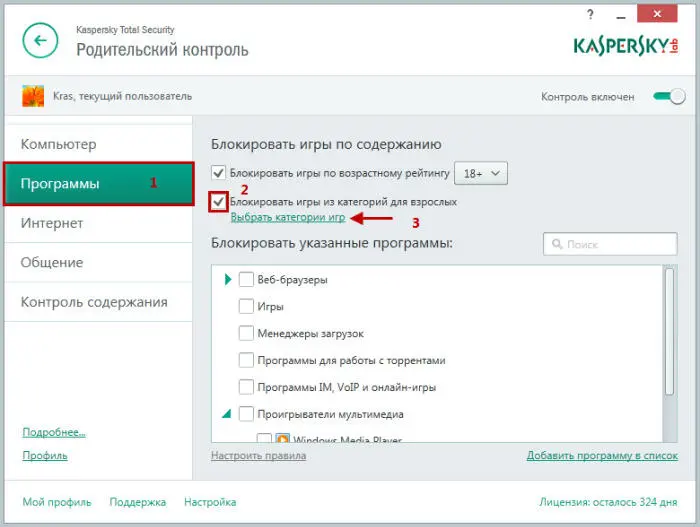
В окне Блокировать игры по категориямустановите флажки напротив необходимых категорий.
Нажмите на кнопку « стрелка назад», чтобы вернуться к установке параметров Родительского контроля.
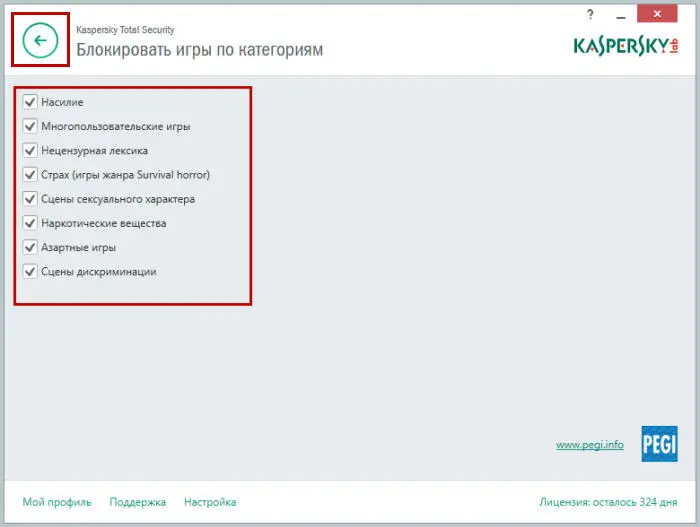
Блокировка запуска определенных типов программ или настройка ограничений
Читать дальшеИнтервал:
Закладка: